Einsatzplanung: Unterschied zwischen den Versionen
Keine Bearbeitungszusammenfassung |
Keine Bearbeitungszusammenfassung |
||
| Zeile 1: | Zeile 1: | ||
'''Diese Seite befindet sich in einer Überarbeitung. Danke für Ihr Verständnis''' | '''Diese Seite befindet sich in einer Überarbeitung. Danke für Ihr Verständnis''' | ||
---- | |||
| Zeile 9: | Zeile 11: | ||
Die Einsatzplanung finden Sie in einem separaten Register in der Navigation. Um die Einsatzplanung zu öffnen klicken Sie auf Einsatzplanung. | Die Einsatzplanung finden Sie in einem separaten Register in der Navigation. Um die Einsatzplanung zu öffnen klicken Sie auf Einsatzplanung. | ||
==Arbeitsweise== | ==Arbeitsweise== | ||
| Zeile 88: | Zeile 89: | ||
Sobald sie eine neue Ressource erstellt haben und diese in der Erfassung auf aktiv gestellt ist, so erscheint Sie in der Ansicht Planung.<div style="clear:both;"></div> | Sobald sie eine neue Ressource erstellt haben und diese in der Erfassung auf aktiv gestellt ist, so erscheint Sie in der Ansicht Planung.<div style="clear:both;"></div> | ||
Neue Ressource erstellen | |||
{| class="wikitable" style = "width: 100%; valign: top" | {| class="wikitable" style = "width: 100%; valign: top" | ||
|- | |- | ||
| Zeile 106: | Zeile 108: | ||
|Aktiv||Dieses Optionsfeld definiert ob eine Ressource in der Einsatzplanung angezeigt werden soll oder nicht. | |Aktiv||Dieses Optionsfeld definiert ob eine Ressource in der Einsatzplanung angezeigt werden soll oder nicht. | ||
|- | |- | ||
|} | |||
Neuen Ressourcentypen erstellen | |||
{| class="wikitable" style = "width: 100%; valign: top" | |||
|- | |||
!Element!!Beschreibung | |||
|- | |||
|Kennzeichen||Kurzbezeichnung des Ressourcentyps. Diese muss eindeutig sein. | |||
|- | |||
|Bezeichnung||Bezeichnung der Ressource. Z.B Externer Mitarbeiter | |||
|- | |||
|Reihenfolge||Reihenfolge in welcher die Typen in einer Combobox aufgelistet werden. | |||
|- | |||
|Icon||Hier kann ein passendes Icon zum Ressourcentyp ausgewählt werden. | |||
|} | |} | ||
Version vom 17. Februar 2017, 06:30 Uhr
Diese Seite befindet sich in einer Überarbeitung. Danke für Ihr Verständnis
Die Einsatzplanung ist im Gegensatz zur Ressourcenplanung ein manuelles Instrument zur Einplanung von Ressourcen (Mitarbeiter, Maschinen usw...). Mit diesem Programm wird eingeplant wer, wann, was macht. Ob "nur" für die Montage oder für jeden Bereich des Unternehmens, spielt dabei keine Rolle. Sie Erhalten dabei eine detaillierte Planung ihrer Projekte und können freie Ressourcen den gewünschten Projekten verplanen.
Die Einsatzplanung finden Sie in einem separaten Register in der Navigation. Um die Einsatzplanung zu öffnen klicken Sie auf Einsatzplanung.
Arbeitsweise
Idee der Einsatzplanung ist, dass Ressourcen zu 100% manuell eingeplant werden. Unter Einplanen wird verstanden, dass definiert wird, welche Ressource zu welchem Zeitpunkt was macht. Das System ist so aufgebaut, dass das definieren eines Zeitraumes möglichst intuitiv und durch das System unterstützend von Statten geht.
Kein System der Welt kann die Entscheidung abnehmen, wann, wer, wo arbeiten soll. Hier spielen zu viele undefinierbare Faktoren eine Rolle. Dadurch wurde die Einsatzplanung auch losgelöst von den restlichen Programmen aufgebaut.
Ansichten
In allen Ansichten stehen Ihnen folgende Funktionen aus der Funktionleiste zur Verfügung.
| Element | Beschreibung | ||||||
|---|---|---|---|---|---|---|---|
| Neu laden | Dieser Befehl synchronisiert die neusten Einsatzplanungsdaten aus der Datenbank. | ||||||
| Kalender vor/zurück | Verschiebt den Kalender um eine Wochenansicht. | ||||||
| Filter | Filterfunktion um Projekte zu filtern. Wird vorallem in der Ansicht Übersicht verwendet. | ||||||
| Anzeige | Die verschiedenen Anzeigen Übersicht, Planung, Team sind unten auf dieser Seite beschrieben | ||||||
| Ausgabe/Export | Es stehen Ihnen ein Excelexport und der Bericht Arbeitsanweisung zur Verfügung. | ||||||
| Ressourcenverwaltung | Verwaltungstool für alle Ressourcen | ||||||
| Kalendereinstellungen | Definiert die Kalenderansicht in der Anzeige Planung. | ||||||
| Optionen | Einstellungen für die Ansicht Planung
| ||||||
| Zoom | Hier können Sie den Zoom in den Ansichten vergrössern, verkleinern und in die Standardeinstellung zurücksetzen. |
Anzeige Planung
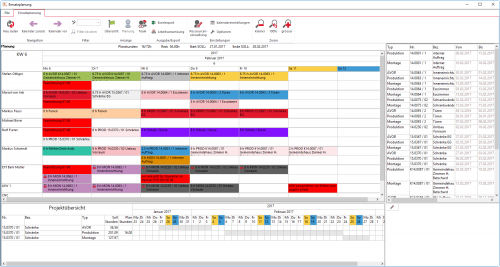
Um in die Planungsansicht zu wechseln klicken Sie auf ![]() Planung. In dieser Darstellung sehen Sie eine Wochenperiode mit allen aktiven Ressourcen. Die Zeiten welche Sie mittels Zeitvorerfassung auf einen Mitarbeiter erfasst haben, werden automatisch in die Einsatzplanung übernommen und eingetragen. Auf der Rechten Seite befindet sich eine Liste mit den aktuellen Planungsprojekten. Bei Projekten welche alle Planstunden terminiert sind erscheint ein
Planung. In dieser Darstellung sehen Sie eine Wochenperiode mit allen aktiven Ressourcen. Die Zeiten welche Sie mittels Zeitvorerfassung auf einen Mitarbeiter erfasst haben, werden automatisch in die Einsatzplanung übernommen und eingetragen. Auf der Rechten Seite befindet sich eine Liste mit den aktuellen Planungsprojekten. Bei Projekten welche alle Planstunden terminiert sind erscheint ein ![]() . Unten links befindet sich eine Projektübersicht in welcher Ihnen zusätzliche Details des selektierten Termins angezeigt werden. Unten rechts befindet sich das Anzeigefenster der Auftragsnotizen.
. Unten links befindet sich eine Projektübersicht in welcher Ihnen zusätzliche Details des selektierten Termins angezeigt werden. Unten rechts befindet sich das Anzeigefenster der Auftragsnotizen.
Mit einem Rechtsklick auf ein Kalenderfeld stehen Ihnen folgende Optionen zur Verfügung.
| Element | Beschreibung | Variante |
|---|---|---|
| Einplanen | Termin einplanen, es erscheint der Erfassungsdialog um einen Termin einzuplanen. | Termine können auch aus der Terminliste in der rechten Spalte per Drag & Drop eingefügt werden. |
| löschen (Delete) | Löscht einen Termin oder eine Notiz. | |
| Notiz erfassen | Öffnet den Erfassungdialog für eine Notiz. Z.B. ein Zahnarzttermin. Es können aber auch Serienelemente erfasst werden wie z.B. eine allmonatlliche Teamsitzung. | |
| Termin fixieren | Fixiert einen Termin. Ein fixierter Termin kann nicht mehr verschoben oder gelöscht werden. | |
| Neuer Termin | Verschiebt einen Termin auf das gewünschte Datum. | Termine können auch per Drag & Drop verschoben werden. |
| +-1 Tag | Verschiebt den Termin um einen Tag | Kann auch per Drag & Drop verschoben werden. |
| +-1 Woche | Verschiebt den Termin um eine Woche |
Wenn Sie einen Termin kopieren möchten, können Sie diesen per Drag & Drop verschieben und vor den Einfügen die Ctrl Taste drücken.
Ressourcen
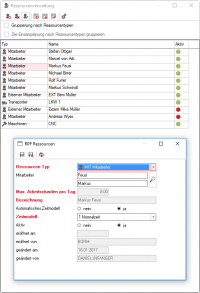
Klicken Sie auf der Funktionsleiste auf das Icon ![]() Ressourcenverwaltung.
Hier können Sie neue Ressourcen anlegen, bestehende Ressourcen bearbeiten sowie Ressourcen löschen.
Ebenso können Sie in dieser Verwaltung neue Ressourcentypen wie beispielsweise eine CNC Maschine oder einen Transportwagen erfassen.
Ressourcenverwaltung.
Hier können Sie neue Ressourcen anlegen, bestehende Ressourcen bearbeiten sowie Ressourcen löschen.
Ebenso können Sie in dieser Verwaltung neue Ressourcentypen wie beispielsweise eine CNC Maschine oder einen Transportwagen erfassen.
Sobald sie eine neue Ressource erstellt haben und diese in der Erfassung auf aktiv gestellt ist, so erscheint Sie in der Ansicht Planung.
Neue Ressource erstellen
| Element | Beschreibung |
|---|---|
| Ressourcen Typ | Hier kann der Typ der Ressource definiert werden |
| Mitarbeiter | Wenn die Ressource vom Typ Mitarbeiter ist, sollte diese hier ausgewählt werden. Auf diese Weise können Zeiten aus der Zeitvorerfassung vom Mitarbeiter zugewiesen werden. |
| Max. Arbeitsstunden pro Tag | Hier kann ein Limit für die maximal eintragbaren Stunden pro Tag gesetzt werden. |
| Bezeichnung | Bezeichnung der Ressource. wird ein Mitarbeiter ausgewählt, so wird die Bezeichnung automatisch vergeben. |
| automatisches Zeitmodell | Ist dies auf ja gestellt, wird das Zeitmodell des Mitarbeiters berücksichtigt. |
| Zeitmodell | Hier kann ein Zeitmodell ausgewählt werden. |
| Aktiv | Dieses Optionsfeld definiert ob eine Ressource in der Einsatzplanung angezeigt werden soll oder nicht. |
Neuen Ressourcentypen erstellen
| Element | Beschreibung |
|---|---|
| Kennzeichen | Kurzbezeichnung des Ressourcentyps. Diese muss eindeutig sein. |
| Bezeichnung | Bezeichnung der Ressource. Z.B Externer Mitarbeiter |
| Reihenfolge | Reihenfolge in welcher die Typen in einer Combobox aufgelistet werden. |
| Icon | Hier kann ein passendes Icon zum Ressourcentyp ausgewählt werden. |
Auftragsnotizen
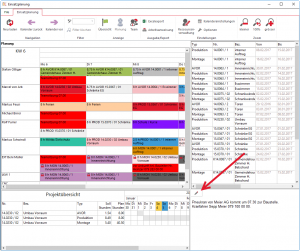
In diesem Fenster kann mit dem Icon ![]() eine Auftragsnotiz zum selektierten Termin erfasst werden.
Es besteht auch die Möglichkeit die Autragsnotizen automatisch mit Informationen zu befüllen. Z.B mit Kontaktdaten des Kunden oder mit Ausführungsbeschrieben usw. Fragen Sie dazu Ihren Projektleiter.
eine Auftragsnotiz zum selektierten Termin erfasst werden.
Es besteht auch die Möglichkeit die Autragsnotizen automatisch mit Informationen zu befüllen. Z.B mit Kontaktdaten des Kunden oder mit Ausführungsbeschrieben usw. Fragen Sie dazu Ihren Projektleiter.
Anzeige Übersicht
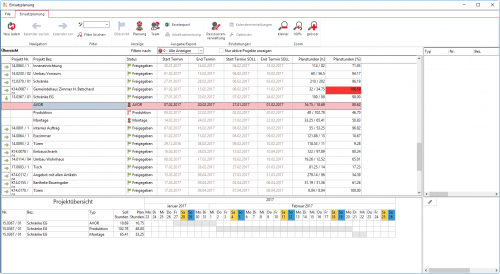
In dieser Anzeige können alle Aufträge verwaltet und verändert werden. Unter der Funktionsleiste können Sie nach dem Status des Betriebsauftrags filtern. Zudem steht Ihnen das Optionsfeld "Nur aktive Projekte anzeigen" zur Verfügung. Mit den grünen Pfeilen in der Spalte ganz links können die Details der Projekte aufgeklappt werden. Projekte bei welchen mehr Stunden terminiert wurden als Planstunden eingetragen wurden, werden in der Spalte Planstunden [%] rot markiert. Mit einem Doppelklick auf eine Zeile öffnet sich der Erfassungdialog und Projektwerte können eingestellt werden. Die ganze Übersicht kann als Excelexport ausgeben werden.
Planungsprojekte
Planungsprojekte sind technisch gesehen das Hauptgefäß an welchem mehrere Vorgänge zugewiesen werden können. Ressourcen werden nicht einem Projekt sondern den Details zugeteilt. Dies schafft eine einstufige Unterteilung.
Beispielsweise kann ein Projekt ein Kundenauftrag sein und die Details sind dann die Arbeitsstationen (Montage, Lieferung, Maschinen usw.)
Projekt Details
An den Projekt Details werden Ressourcen zugeteilt. in einem Projekt können mehrere Details eingeteilt werden. Im Minimum muss aber ein Detail vorhanden sein
Übernahme Von Bestehenden bestehenden Daten als Projekte in die Einsatzplanung
An unterschiedlichen Stellen im System wurden Möglichkeiten geschaffen, bestehende Daten in die Ressourcenplanung zu übernehmen. Dabei werden Daten wie Beginn, Endatum oder Sollzeiten ermittelt.
- Programmstart auf Betriebsauftrag, BA für Planung freigeben
- Einsatzplanung Projekt, Betriebsauftrag importieren
- Einsatzplanung Projekt, Projekte importieren
- Einsatzplanung Projekt, Ressourcenplanung importieren
Prinzip der provisorischen Einplanung
Wird eine Ressource einem Projekt Detail zugewiesen, ist dies vorerst eine Provisorische Einplanung. Eine provisorische Einplanung kann jederzeit noch verschoben werden. Weiter ist zugelassen, dass zu einer Ressource und einem Zeitpunkt beliebig viele provisorische Termine eingetragen sein können.
Nach dem Fixieren eines Eintrages blockiert das System den Termin, dass dieser nicht mehr verschoben werden kann. Darüber hinaus kann eine Ressource zu dem fixierten Termin keine weiteren fixen Termine mehr annehmen.
Die Einsatzplanung erhält bei der Installation einen eigenständigen Eintrag in der Programmnavigation. In diesem Bereich sind alle Einträge, welche vorzufinden sind, grob erläutert.
Einsatzplanung Mitarbeiter
In der Einsatzplanung Mitarbeiter wird die Ansicht über der Mitarbeiter und Datum gesteuert. So ist ersichtlich wer wann an welchem Projekt arbeitet. Es wird sozusagen ein Projekt einem Mitarbeiter zugewiesen und es entsteht eine Übersicht aller Mitarbeiter mit den zugeteilten Projekten.
In der Planung kann dabei zwischen zwei unterschiedlichen Bereichen umgeschaltet werden
- Übersicht
- Planung
Weitere Informationen finden sie unter: Einsatzplanung Mitarbeiter
Einsatzplanung Projekt
Bei der Einsatzplanung Projekt wird die Ansicht gedreht und das Projekt dargestellt. Dabei ist ersichtlich wer wann einem Projekt eingeteilt ist. Es entsteht sozusagen eine Projektübersicht oder Projektplan mit den eingesetzten Ressourcen zu einem Datum.
Weitere Informationen finden sie unter: Einsatzplanung Mitarbeiter
Ressourcenauslastung
Die Ressourcenauslastung ist eine dynamische Informationsansicht, welche die Auslastung in Stunden je erfasster Ressource zeigt. Die Informationen werden in Form eines Kalender dargestellt. Auch in dieser Ansicht unterscheidet das Programm zwischen fixen Terminen (grün) und provisorischen Terminen (gelb).
Status Einstellungen
Ansicht der Statustabellen, welche in der Einsatzplanung eingesetzt werden.
Ressourcen Übersicht
Die Ressourcen Übersicht zeigt alle Ressourcen und derer zugewiesenen Details.
Stammdaten
Auf diesem Desktop sind die Tabellen ersichtlich, in welchen die Daten aus der Einsatzplanung Mitarbeiter und der Einsatzplanung Projekt erfasst werden:
Die Tabelle Eingeplante Ressourcen ist dabei eine Folgetabelle auf Details und die ist wiederum eine Folgetabelle auf RPF Projekt Daten